电脑自动重启怎么办 电脑开机后为什么会自动重启
更新时间:2023-06-24 12:36:02作者:xiaoliu
电脑自动重启怎么办,电脑是我们日常工作和娱乐不可或缺的工具,但有时候它也会出现一些问题,比如自动重启,你是否曾经遇到这样的情况:电脑开机后不久就突然自动重启,让你感到十分困扰?那么为什么会出现这种情况呢?可能是由于硬件故障、系统问题或者病毒感染等原因导致的。针对这种情况,我们需要及时排查并解决问题,以免影响我们的工作和生活。下面我们来一起看看如何解决电脑自动重启的问题。
解决方法:
1、在“我的电脑”上右键点击,选择“属性”。
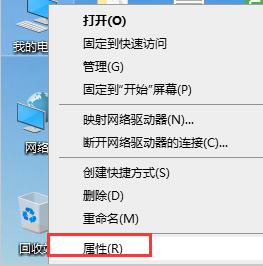
2、在出现的系统界面中,点击“高级系统设置”。

3、选择“高级”选择,在启动和故障恢复中,点击“设置”。
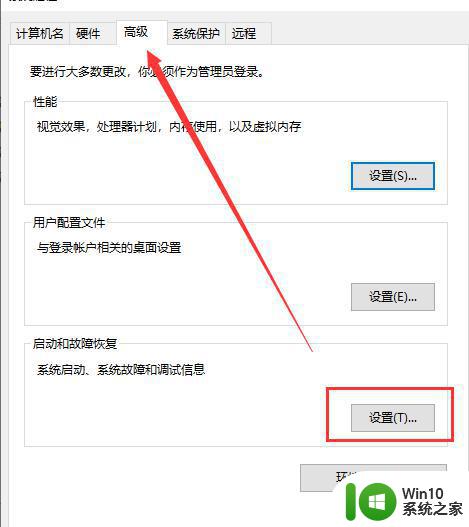
4、在系统失败中,将“自动重新启动”的√取消掉,确定即可。
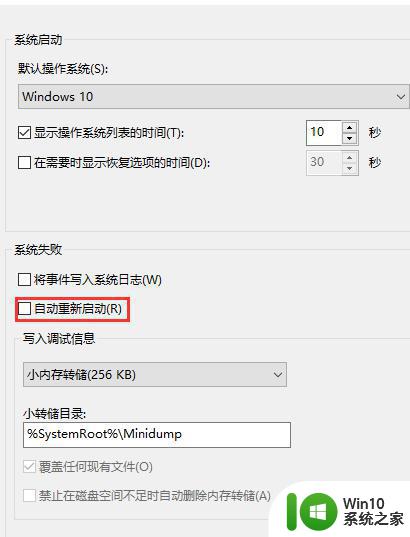
5、“win+r”打开运行,输入“msconfig”回车确定。
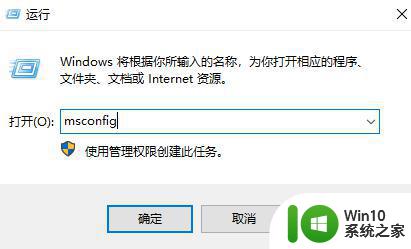
6、点击“诊断启动”,点击确定,等待电脑重启。
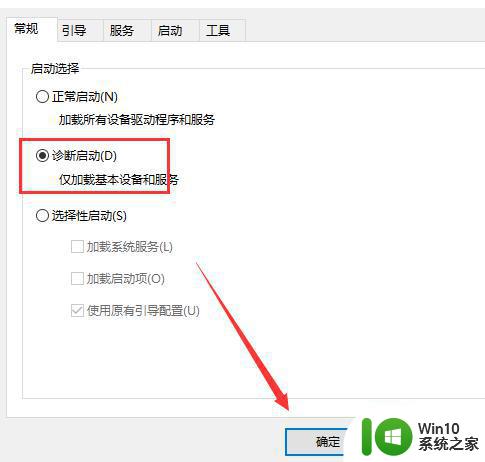
7、重启后,继续重复“第5步”,点击“隐藏所有Windows服务”确定即可。
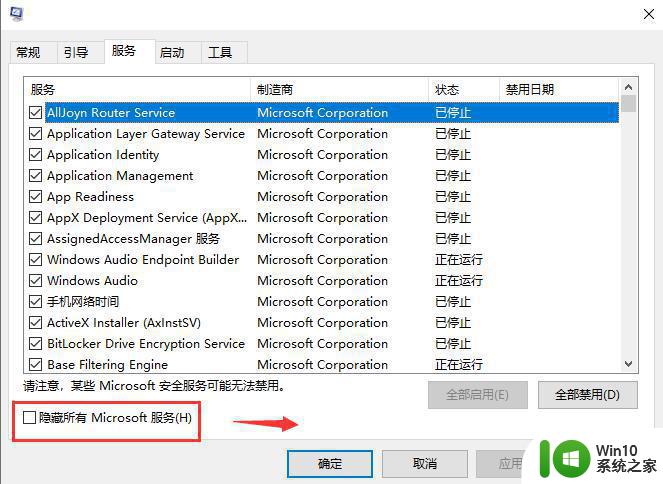
以上是电脑自动重启的解决方法,如果您不明白,请按照本文所述的步骤进行操作,希望这篇文章能够帮助到您。
电脑自动重启怎么办 电脑开机后为什么会自动重启相关教程
- 电脑关机后自动重启的解决方法 台式电脑关机后自动重启怎么办
- 主机不断重启,显示屏不亮 电脑开机屏没亮自动重启怎么办
- 华硕电脑一直循环重启的修复方法 华硕电脑为什么会自动重启
- 电脑突然自动重启的修复方法 电脑自动重启如何解决
- 电脑关机后自动重启的修复方法 电脑关机后总是自动开机怎么解决
- 笔记本打开热点电脑没有休眠为什么热点会自动关闭 为什么笔记本电脑打开热点后会自动关闭
- 电脑运行一会就自动重启的解决方法 电脑运行一会就自动关机怎么回事
- macbook频繁自动重启的解决方法 苹果电脑自动重启原因分析
- 电脑频繁自动重启的六种原因和解决方法 电脑频繁自动重启怎么办
- 为什么电脑开一会自动关机 电脑开一会自动关机怎么解决
- 电脑哪里设置开机自动启动项 怎么设置电脑开机启动项
- 电脑跳过开机自检的方法 电脑不正常关机后重启会自检怎么跳过
- U盘装机提示Error 15:File Not Found怎么解决 U盘装机Error 15怎么解决
- 无线网络手机能连上电脑连不上怎么办 无线网络手机连接电脑失败怎么解决
- 酷我音乐电脑版怎么取消边听歌变缓存 酷我音乐电脑版取消边听歌功能步骤
- 设置电脑ip提示出现了一个意外怎么解决 电脑IP设置出现意外怎么办
电脑教程推荐
- 1 w8系统运行程序提示msg:xxxx.exe–无法找到入口的解决方法 w8系统无法找到入口程序解决方法
- 2 雷电模拟器游戏中心打不开一直加载中怎么解决 雷电模拟器游戏中心无法打开怎么办
- 3 如何使用disk genius调整分区大小c盘 Disk Genius如何调整C盘分区大小
- 4 清除xp系统操作记录保护隐私安全的方法 如何清除Windows XP系统中的操作记录以保护隐私安全
- 5 u盘需要提供管理员权限才能复制到文件夹怎么办 u盘复制文件夹需要管理员权限
- 6 华硕P8H61-M PLUS主板bios设置u盘启动的步骤图解 华硕P8H61-M PLUS主板bios设置u盘启动方法步骤图解
- 7 无法打开这个应用请与你的系统管理员联系怎么办 应用打不开怎么处理
- 8 华擎主板设置bios的方法 华擎主板bios设置教程
- 9 笔记本无法正常启动您的电脑oxc0000001修复方法 笔记本电脑启动错误oxc0000001解决方法
- 10 U盘盘符不显示时打开U盘的技巧 U盘插入电脑后没反应怎么办
win10系统推荐
- 1 番茄家园ghost win10 32位官方最新版下载v2023.12
- 2 萝卜家园ghost win10 32位安装稳定版下载v2023.12
- 3 电脑公司ghost win10 64位专业免激活版v2023.12
- 4 番茄家园ghost win10 32位旗舰破解版v2023.12
- 5 索尼笔记本ghost win10 64位原版正式版v2023.12
- 6 系统之家ghost win10 64位u盘家庭版v2023.12
- 7 电脑公司ghost win10 64位官方破解版v2023.12
- 8 系统之家windows10 64位原版安装版v2023.12
- 9 深度技术ghost win10 64位极速稳定版v2023.12
- 10 雨林木风ghost win10 64位专业旗舰版v2023.12